Содержимое ячеек может быть выровнено по левому краю, по правому краю или по центру. На новом рабочем листе все ячейки имеют формат Обычный, в котором числа, даты и время выравниваются по правому краю ячейки, текст – по левому, а логические значения ИСТИНА и ЛОЖЬ – центрируются. Изменение выравнивания не влияет на тип данных. Для выравнивания содержимого ячеек необходимо:

Рис. 55.
- выделить ячейки, которые следует отформатировать;
- в меню Формат выбрать команду Ячейки;
- выбрать вкладыш Выравнивание (рис.55);
- в поле списка по горизонтали выбирается тип выравнивания по горизонтали:
по значению – выравнивание по умолчанию в зависимости от типа данных;
по левому краю (отступ) – содержимое ячейки выравнивается по левому краю с отступом, указанным в поле справа;
по центру – содержимое ячейки центрируется;
по правому краю – содержимое ячейки выравнивается по правому краю;
с заполнением – содержимое выделенного диапазона заполняется символами, указанными в левой ячейке выбранного диапазона;
по ширине – содержимое ячейки разбивается на несколько строк, а пробелы между словами устанавливаются так, чтобы ширина строк соответствовала ширине ячейки;
по центру выделения – содержимое левой ячейки выделенного диапазона выравнивается по центру диапазона (все другие ячейки выделенного диапазона должны быть пустыми);
- в поле списка по вертикали выбирается тип выравнивания по вертикали:
- по верхнему краю – содержимое ячейки выравнивается по верхнему краю;
- по центру – по центру;
- по нижнему краю – по нижнему краю;
- по высоте – содержимое ячейки разбивается на несколько строк, первая и последняя строки выравниваются по верхней и нижней границе ячейки;
- в группе флажков Отображение можно включить следующие режимы:
- переносить по словам – по достижению правой границы ячейки текст будет переноситься на новую строку;
- автоподбор ширины – размер символов уменьшается так, что содержимое ячейки помещается в границах ячейки;
- объединение ячеек – выделенные ячейки объединяются в одну;
- в рамке Ориентация выбирается направление расположения текста в ячейке – текст можно расположить вертикально или под углом.
Для быстрого выравнивания данных в ячейках используются кнопки 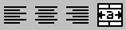 .
.
Чтобы выровнять текст по центру нескольких столбцов, необходимо:
- выделить ячейку, содержащую данные, которые необходимо выровнять по центру нескольких столбцов, и пустые ячейки, находящиеся справа;
- щелкнуть кнопку  .
.
Установление шрифта
Для установления шрифта необходимо:
- выделить группу ячеек;
- в меню Формат выбрать команду Ячейки;
- выбрать вкладыш Шрифт (рис.56);
- в списке Шрифт выбирается тип шрифта;
- в поле Начертание выбирается начертание шрифта:
- обычный – обычное начертание;
- курсив – курсивное начертание;
- полужирный – жирное начертание;
- полужирный курсив – жирное курсивное начертание.
- в поле Размер – размер шрифта в пунктах (1 пункт = 0,375мм).
- в поле Подчеркивание – тип линии подчеркивания:
- Нет – подчеркивание не используется;
Одинарное, по значению – подчеркивание символов одинарной линией;
Двойное, по значению – подчеркивание символов двойной линией;
Одинарное, по ячейке – подчеркивание одинарной линией по ширине ячейки;
Двойное, по ячейке – подчеркивание двойной линией по ширине ячейки;
- в поле Цвет – цвет символов;
- в рамке Эффекты можно установить флажки:
- зачеркнутый – зачеркивание текста одинарной линией;
- верхний индекс – размер символов уменьшается, текст располагается выше;
- нижний индекс – размер символов уменьшается, текст располагается ниже;
- если установить флажок Обычный, то в ячейке установится шрифт по умолчанию;
- щелкнуть ОК.

Рис.56
Для быстрого форматирования символов используется панель инструментов.
Форматирование.
Дата: 2019-03-05, просмотров: 314.